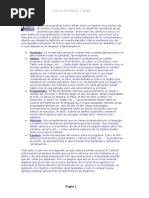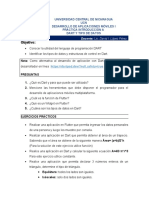0 calificaciones0% encontró este documento útil (0 votos)
112 vistasInstalar SDK de Flutter
Instalar SDK de Flutter
Cargado por
David Ismael López PérezCopyright:
© All Rights Reserved
Formatos disponibles
Descargue como DOCX, PDF, TXT o lea en línea desde Scribd
Instalar SDK de Flutter
Instalar SDK de Flutter
Cargado por
David Ismael López Pérez0 calificaciones0% encontró este documento útil (0 votos)
112 vistas10 páginasDerechos de autor
© © All Rights Reserved
Formatos disponibles
DOCX, PDF, TXT o lea en línea desde Scribd
Compartir este documento
Compartir o incrustar documentos
¿Le pareció útil este documento?
¿Este contenido es inapropiado?
Copyright:
© All Rights Reserved
Formatos disponibles
Descargue como DOCX, PDF, TXT o lea en línea desde Scribd
Descargar como docx, pdf o txt
0 calificaciones0% encontró este documento útil (0 votos)
112 vistas10 páginasInstalar SDK de Flutter
Instalar SDK de Flutter
Cargado por
David Ismael López PérezCopyright:
© All Rights Reserved
Formatos disponibles
Descargue como DOCX, PDF, TXT o lea en línea desde Scribd
Descargar como docx, pdf o txt
Está en la página 1de 10
Manual de
instalación de
Flutter con VS
Code.
Docente: Lic. David I. López Pérez
1. Descarga el SDK de Flutter
Puedes descargarlo del sitio oficial o desde el siguiente enlace. (Descargar)
2. Descomprimir el archivo una vez descargado y copiarlo en el disco local C:
3. Ahora procederemos a configurar el Path.
Buscar en la configuración Editar las variables de entorno del sistema. o desde el
menú inicio.
Aparece una ventana similar a la siguiente. La cual daremos clic en la opción
Variables de entorno.
Seleccionar la opción Path. Luego Editar.
DOCENTE: LIC. DAVID I. LÓPEZ PÉREZ 1
En la opción Nuevo agregar la siguiente entrada C:\flutter\bin
Clic en Aceptar.
DOCENTE: LIC. DAVID I. LÓPEZ PÉREZ 2
4. Descargar e Instalar Visual Studio Code.
Puedes descargarlo desde el sitio oficial o desde el siguiente enlace (Descargar)
Una ves descargado procedemos a instalar.
DOCENTE: LIC. DAVID I. LÓPEZ PÉREZ 3
5. Instalar plugin Flutter en Visual Studio Code.
En la sección extensiones buscamos Flutter y seleccionamos Flutter support and
debugger….
DOCENTE: LIC. DAVID I. LÓPEZ PÉREZ 4
Clic en Install
Para configurar Flutter en español puedes usar la combinación de teclas ctrl + shift +
p. luego escribes language e instalar el paquete en español.
Visualizamos la instalación de Flutter mediante la consola cmd usando el comando
flutter doctor. En esta ventana mostrar en que IDE está instalado flutter.
DOCENTE: LIC. DAVID I. LÓPEZ PÉREZ 5
6. Creando nuestro primer proyecto Flutter.
En el menú VerPaleta de comandos (ctrl + shift+p) Escribir lo siguiente.
Cuando seleccionamos New Application Project nos enviara a seleccionar una
carpeta por lo tanto procederemos a crear una si no la tienen aún creada. En mi caso
utilice el escritorio con una carpeta llamada App-CursoMoviles.
DOCENTE: LIC. DAVID I. LÓPEZ PÉREZ 6
Clic en Select a Folder to create the Project in
Escribir el nombre de la aplicación (Utilizar minúsculas sin separación). Luego Enter.
Activar confiar en los autores de todos los archivos de la carpeta principal
“App_CursoMoviles”.
Usamos Yes en este mensaje de recomendación Dart & Flutter
Ya nuestra aplicación estaría generada observa los archivos generados en la carpeta
del proyecto.
DOCENTE: LIC. DAVID I. LÓPEZ PÉREZ 7
Desde la paleta de comando de visual code (Ctrl + Shift + P) escribimos Select
Device
Podemos utilizar alguno de los navegadores disponible en el equipo.
Ahora compilar el proyecto usando F5
DOCENTE: LIC. DAVID I. LÓPEZ PÉREZ 8
Observar el resultado en tu navegador determinado para emular.
Realiza un cambio básico como lo siguiente
Vuelve a compilar con F5
Muchas felicidades has configurado tu IDE desarrollador para aplicaciones móviles.
DOCENTE: LIC. DAVID I. LÓPEZ PÉREZ 9
También podría gustarte
- Contrato de Alquiler de TrajesDocumento2 páginasContrato de Alquiler de TrajesMiguel Angel91% (11)
- Plantilla TFMDocumento14 páginasPlantilla TFMAlvaro FernándezAún no hay calificaciones
- Guía Introducción ReactDocumento28 páginasGuía Introducción Reactdavid cruzAún no hay calificaciones
- Diseño de Repositorios NoSQL Con MongoDBDocumento42 páginasDiseño de Repositorios NoSQL Con MongoDBDigital Harbor BoliviaAún no hay calificaciones
- Manual SpringDocumento44 páginasManual SpringMarco Rodriguez AbadAún no hay calificaciones
- Motor de InferenciaDocumento13 páginasMotor de InferenciaDavid Ismael López PérezAún no hay calificaciones
- El Árbol de Mayo-1Documento4 páginasEl Árbol de Mayo-1Alexis Alejandro Alegría Montoya100% (1)
- Nagios - NRPEDocumento11 páginasNagios - NRPEfgana2012Aún no hay calificaciones
- Aplicaciones Moviles - Evaluacion 2 1Documento4 páginasAplicaciones Moviles - Evaluacion 2 1Asahel RodriguezAún no hay calificaciones
- PRACTICAS TBD Procedimientos AlmacenadosDocumento9 páginasPRACTICAS TBD Procedimientos AlmacenadosAdrian Trejo PerezAún no hay calificaciones
- DeepinDocumento6 páginasDeepinAlvaro SamudioAún no hay calificaciones
- XcodeDocumento9 páginasXcodeJulio César Santiago Presenda STAún no hay calificaciones
- Laboratorio 13 - SGBDDocumento15 páginasLaboratorio 13 - SGBDRodrigo GálvezAún no hay calificaciones
- Guía 1 - Ejercicio Cooperativo - Encuentro 3Documento3 páginasGuía 1 - Ejercicio Cooperativo - Encuentro 3Cuenta SuscripcionesAún no hay calificaciones
- 1 - Preparación Entrevista TécnicaDocumento16 páginas1 - Preparación Entrevista TécnicaMatias Ariel Rosales AmoresanoAún no hay calificaciones
- Microservicios Nodejs+React v1 2023Documento19 páginasMicroservicios Nodejs+React v1 2023Sonia YalukAún no hay calificaciones
- Visual Studio Code - Atajos de Teclado - Windows, Mac y LinuxDocumento54 páginasVisual Studio Code - Atajos de Teclado - Windows, Mac y LinuxEdwin HuilcamaiguaAún no hay calificaciones
- Bienvenido Al Curso Sobre DartDocumento16 páginasBienvenido Al Curso Sobre DartMarjorie Condori RamosAún no hay calificaciones
- Curso de FlutterDocumento14 páginasCurso de Flutterjjb117343Aún no hay calificaciones
- Ideas para Proyectos de Programacion PDFDocumento5 páginasIdeas para Proyectos de Programacion PDFfernandoyvcAún no hay calificaciones
- Lab 01 - Introducción e Instalación de IOS y XcodeDocumento11 páginasLab 01 - Introducción e Instalación de IOS y XcodeNilton PalianAún no hay calificaciones
- Introducción A BootstrapDocumento4 páginasIntroducción A Bootstrapeliseovega2013Aún no hay calificaciones
- C Sharp para EstudiantesDocumento9 páginasC Sharp para Estudiantessaheloco1Aún no hay calificaciones
- Curso de Power CobolDocumento27 páginasCurso de Power CobolEnrique MedinaAún no hay calificaciones
- Informe Tecnico Programacion de Aplicaciones MovilesDocumento4 páginasInforme Tecnico Programacion de Aplicaciones MovilesDiego RomeroAún no hay calificaciones
- Modulo IDocumento70 páginasModulo IMiKler SamboniAún no hay calificaciones
- FlutterDocumento65 páginasFlutterYu YuAún no hay calificaciones
- Conceptos Básicos de React - JsDocumento15 páginasConceptos Básicos de React - JsdiegoAún no hay calificaciones
- VUEJS La Documentacion Oficial 20Documento9 páginasVUEJS La Documentacion Oficial 20MACARTHURVALAún no hay calificaciones
- C#Documento175 páginasC#ghettoso100% (2)
- Aporte 400 GB Cursos RevolucionwebDocumento15 páginasAporte 400 GB Cursos RevolucionwebParAún no hay calificaciones
- Curso Básico de Django - PPTDocumento76 páginasCurso Básico de Django - PPTdavidAún no hay calificaciones
- Que Es Visual StudioDocumento15 páginasQue Es Visual Studioddd777Aún no hay calificaciones
- Estructura Back EndDocumento10 páginasEstructura Back EndGuido Soto MamaniAún no hay calificaciones
- Adobe Premiere - ClaseDocumento2 páginasAdobe Premiere - ClaseCésarGuarnízMalásquezAún no hay calificaciones
- Clase 2 - Instalación y Configuración Del Entorno PDFDocumento50 páginasClase 2 - Instalación y Configuración Del Entorno PDFJuan GraciaAún no hay calificaciones
- Laboratorio 10 - SGBDDocumento21 páginasLaboratorio 10 - SGBDRodrigo GálvezAún no hay calificaciones
- Temario - Microservicios JavaDocumento18 páginasTemario - Microservicios JavaG SantosAún no hay calificaciones
- KotlinDocumento17 páginasKotlinSmit Oscco CcuiroAún no hay calificaciones
- Sprint BootDocumento6 páginasSprint BootMark Carrillo PadillaAún no hay calificaciones
- Guia PHP Nivel 1 PrincipiantesDocumento50 páginasGuia PHP Nivel 1 PrincipiantesDenire RiveraAún no hay calificaciones
- Clase 4 - Manejo de Archivos en JavascriptDocumento73 páginasClase 4 - Manejo de Archivos en JavascriptJuan GraciaAún no hay calificaciones
- Ejemplos JavaDocumento39 páginasEjemplos JavaGiancarlo Gutierrez SotoAún no hay calificaciones
- 18 Introducción A ReactDocumento47 páginas18 Introducción A ReactCamila MonAún no hay calificaciones
- 5-Control de VersionesDocumento25 páginas5-Control de VersionesSamAún no hay calificaciones
- Crear Una Aplicación React + Firebase Paso A Paso - Blog TecSinapseDocumento21 páginasCrear Una Aplicación React + Firebase Paso A Paso - Blog TecSinapseRubiela CifuentesAún no hay calificaciones
- Hoja de VidaDocumento5 páginasHoja de VidaSocial StudiesAún no hay calificaciones
- Informe Auditoría BDDocumento9 páginasInforme Auditoría BDllafquenAún no hay calificaciones
- Solución A Los Problemas de Compatibilidad Con HTML5 de IE8 y Firefox 3Documento7 páginasSolución A Los Problemas de Compatibilidad Con HTML5 de IE8 y Firefox 3Krasis PressAún no hay calificaciones
- Introduccion A La Programacion Con PythonDocumento28 páginasIntroduccion A La Programacion Con PythonDiegolas parraga menchacaAún no hay calificaciones
- Tutorial Sencillo de AngularJSDocumento17 páginasTutorial Sencillo de AngularJSne0botAún no hay calificaciones
- Curso Swift 3.0 PDFDocumento56 páginasCurso Swift 3.0 PDFVictor QAún no hay calificaciones
- 6 Flutter-For-Dummies - Compress-285-382-.En - EsDocumento98 páginas6 Flutter-For-Dummies - Compress-285-382-.En - EsPepa LeónAún no hay calificaciones
- HTML5 Canvas Notes TraducidoDocumento180 páginasHTML5 Canvas Notes TraducidoLuiismi DJAún no hay calificaciones
- Sintaxis de KotlinDocumento27 páginasSintaxis de KotlinTany Garcia CamiñoAún no hay calificaciones
- Introducción: ¿Qué Es Vue - JS?Documento77 páginasIntroducción: ¿Qué Es Vue - JS?adri781Aún no hay calificaciones
- Curso FirebaseDocumento57 páginasCurso FirebaseGiancarlo Zevallos LeccaAún no hay calificaciones
- Tutorial Arduino y Control Remoto InfrarrojoDocumento17 páginasTutorial Arduino y Control Remoto InfrarrojoGilmer Vásquez PérezAún no hay calificaciones
- Unidad 1 - Diseño de Interfaz de Usuario MóvilDocumento31 páginasUnidad 1 - Diseño de Interfaz de Usuario MóvilCarlos CarranzaAún no hay calificaciones
- C# Desde 0Documento27 páginasC# Desde 0david_th8008Aún no hay calificaciones
- Seguridad MovilesDocumento43 páginasSeguridad MovileschinitoyaAún no hay calificaciones
- Creación de componentes en JavaScript Curso practicoDe EverandCreación de componentes en JavaScript Curso practicoAún no hay calificaciones
- Metodología de La Investigación 202Documento2 páginasMetodología de La Investigación 202David Ismael López PérezAún no hay calificaciones
- Administración de Servidores LDocumento2 páginasAdministración de Servidores LDavid Ismael López PérezAún no hay calificaciones
- CP. Editor Csharp #2 DilpDocumento2 páginasCP. Editor Csharp #2 DilpDavid Ismael López PérezAún no hay calificaciones
- Clase Práctica Estructura de Algoritmos - SecuencialDocumento2 páginasClase Práctica Estructura de Algoritmos - SecuencialDavid Ismael López PérezAún no hay calificaciones
- Silabo Implementacion y Validacion Del Software Lic. López Dom 2023Documento6 páginasSilabo Implementacion y Validacion Del Software Lic. López Dom 2023David Ismael López PérezAún no hay calificaciones
- Práctica Interpolacion de Formas - Intro A AnimateDocumento4 páginasPráctica Interpolacion de Formas - Intro A AnimateDavid Ismael López PérezAún no hay calificaciones
- Guia de Aprendizaje Javascript Bucles y FuncionesDocumento1 páginaGuia de Aprendizaje Javascript Bucles y FuncionesDavid Ismael López PérezAún no hay calificaciones
- Clase Práctica Selectiva Casos Pseint 2021Documento2 páginasClase Práctica Selectiva Casos Pseint 2021David Ismael López PérezAún no hay calificaciones
- CREANDO UN PROYECTO C# en 3 CAPASDocumento23 páginasCREANDO UN PROYECTO C# en 3 CAPASDavid Ismael López PérezAún no hay calificaciones
- Instructivo para Simulador Cisco de PCDocumento3 páginasInstructivo para Simulador Cisco de PCDavid Ismael López PérezAún no hay calificaciones
- Protección y Seguridad en Los Sistemas OperativosDocumento16 páginasProtección y Seguridad en Los Sistemas OperativosDavid Ismael López PérezAún no hay calificaciones
- Clase Práctica Variables DartDocumento1 páginaClase Práctica Variables DartDavid Ismael López PérezAún no hay calificaciones
- Ecuaciones Lineales Metodo Cramer y SarrusDocumento10 páginasEcuaciones Lineales Metodo Cramer y SarrusDavid Ismael López PérezAún no hay calificaciones
- Instalar SharpDevelopDocumento2 páginasInstalar SharpDevelopDavid Ismael López PérezAún no hay calificaciones
- Ejercicios Ecuaciones Lineales Por Reduccion - ResolverDocumento1 páginaEjercicios Ecuaciones Lineales Por Reduccion - ResolverDavid Ismael López PérezAún no hay calificaciones
- Clase Práctica Selectiva Casos Pseint 2021Documento2 páginasClase Práctica Selectiva Casos Pseint 2021David Ismael López PérezAún no hay calificaciones
- Variables en Android Studio Con KotlinDocumento10 páginasVariables en Android Studio Con KotlinDavid Ismael López PérezAún no hay calificaciones
- Ecuaciones Lineales Metodo Reduccion-Tema#2Documento18 páginasEcuaciones Lineales Metodo Reduccion-Tema#2David Ismael López Pérez100% (1)
- Mi Primera Aplicación Con Flutter - DartDocumento11 páginasMi Primera Aplicación Con Flutter - DartDavid Ismael López PérezAún no hay calificaciones
- Práctica Introduccion A Programacion DartDocumento2 páginasPráctica Introduccion A Programacion DartDavid Ismael López PérezAún no hay calificaciones
- Ecuaciones Lineales Metodo Cramer y SarrusDocumento10 páginasEcuaciones Lineales Metodo Cramer y SarrusDavid Ismael López PérezAún no hay calificaciones
- Practica de MatricesDocumento2 páginasPractica de MatricesDavid Ismael López PérezAún no hay calificaciones
- Ecuaciones Lineales Metodo Reduccion-Solucion Ejercicio #5Documento7 páginasEcuaciones Lineales Metodo Reduccion-Solucion Ejercicio #5David Ismael López PérezAún no hay calificaciones
- Clase Práctica Variables DartDocumento1 páginaClase Práctica Variables DartDavid Ismael López PérezAún no hay calificaciones
- Ecuaciones Lineales Metodo SarrusDocumento10 páginasEcuaciones Lineales Metodo SarrusDavid Ismael López PérezAún no hay calificaciones
- Tablas en HTMLDocumento12 páginasTablas en HTMLDavid Ismael López PérezAún no hay calificaciones
- Bases Regionales de Minivoley Sub 10 y Sub 12Documento3 páginasBases Regionales de Minivoley Sub 10 y Sub 12Marta Rodríguez Méndez100% (1)
- Semana 2 - Productos NotablesDocumento4 páginasSemana 2 - Productos NotablesMara CelestinaAún no hay calificaciones
- Planilla - Presupuesto de Marketing DigitalDocumento20 páginasPlanilla - Presupuesto de Marketing DigitalRicardo OByrneAún no hay calificaciones
- AvaroDocumento3 páginasAvaroirvenavilamedina6Aún no hay calificaciones
- Paisajes CulturaLes - Patrick Aguilar Palacios - PetroglifosDocumento6 páginasPaisajes CulturaLes - Patrick Aguilar Palacios - PetroglifosPatrick Aguilar PalaciosAún no hay calificaciones
- Mini Ensayo 2Documento9 páginasMini Ensayo 2victorAún no hay calificaciones
- Benavidez Fraternali La IluminacionDocumento21 páginasBenavidez Fraternali La IluminacionDavid SeldesAún no hay calificaciones
- Los Nombres de Los Deportes-AnimalesDocumento10 páginasLos Nombres de Los Deportes-AnimaleshugoAún no hay calificaciones
- Presentación RODAMIENTOSDocumento7 páginasPresentación RODAMIENTOSJonathan CastanedaAún no hay calificaciones
- SofivafunamejituduwebokezDocumento3 páginasSofivafunamejituduwebokezKaren OrlainetaAún no hay calificaciones
- Programador de Pic k150Documento5 páginasProgramador de Pic k150Ruben NinaAún no hay calificaciones
- Movimiento Rectilíneo Uniforme para Cuarto de PrimariaDocumento2 páginasMovimiento Rectilíneo Uniforme para Cuarto de PrimariaDeivin MejiaAún no hay calificaciones
- Cambio de Corona Piñón Del Horno RotatorioDocumento18 páginasCambio de Corona Piñón Del Horno RotatorioEnriquePolarAún no hay calificaciones
- Surrealismo LatinoamericanoDocumento3 páginasSurrealismo LatinoamericanochuramaAún no hay calificaciones
- Repaso Excel Básico 02Documento36 páginasRepaso Excel Básico 02ever odar lizana anguloAún no hay calificaciones
- A Bailar - SevillanasDocumento2 páginasA Bailar - Sevillanasetoo1414Aún no hay calificaciones
- S4 - Diseño de Solidos 3DDocumento9 páginasS4 - Diseño de Solidos 3Djhonmp220304Aún no hay calificaciones
- Comprobación de Diodos Midiendo en Test de Componente Con Un OsciloscopioDocumento1 páginaComprobación de Diodos Midiendo en Test de Componente Con Un OsciloscopiojhonathanAún no hay calificaciones
- 80 Años de Hayao MiyazakiDocumento2 páginas80 Años de Hayao MiyazakiCecilia CuevasAún no hay calificaciones
- Bases Metodologicas de La Ensenanza de NatacionDocumento6 páginasBases Metodologicas de La Ensenanza de Nataciondepto7Aún no hay calificaciones
- Catequesis N 2 MarinaDocumento1 páginaCatequesis N 2 MarinaLiz Vargas0% (1)
- ¿Las Obras de Salvador Dali Tienen Valor EstéticoDocumento4 páginas¿Las Obras de Salvador Dali Tienen Valor EstéticoAndres CarreraAún no hay calificaciones
- Programa Festival Efi - Emu 2022Documento3 páginasPrograma Festival Efi - Emu 2022Julio Escobar QuispeAún no hay calificaciones
- Proyecto Academico Synchro 8Documento42 páginasProyecto Academico Synchro 8Carlos Condori50% (2)
- Programa SoftbolDocumento4 páginasPrograma SoftbolKARINA ARENAS SANTANAAún no hay calificaciones
- Trabajo de Arte-DanzaDocumento17 páginasTrabajo de Arte-DanzaLeandro Martinez AbadAún no hay calificaciones
- U2 Actividad 03 7mosDocumento6 páginasU2 Actividad 03 7moskuayin902Aún no hay calificaciones
- 10 Curiosidades de GUATEMALADocumento2 páginas10 Curiosidades de GUATEMALASamuel Brenda OrdoñezAún no hay calificaciones